Ответы 13/10/17 (Office_killer)
tDotsВопрос 1


Чтобы создать автоматическую нумерацию рисунков (формул, таблиц) и сделать на них обновляемые ссылки по тексту, нужно будет использовать 2 команды из вкладки "Ссылки": "Вставить название" и "Перекрестная ссылка". Каждый новый объект подписываем с помощью команды "Вставить название" (шаблон можно создать самому), а затем создаем ссылку на это название в тексте с помощью команды "Перекрестная ссылка". Для обновления всех ссылок и названий нужно будет выделить весь документ (Ctrl+A) и нажать F9. См. гифки ниже (в более высоком качестве гифки доступны тут: первая, вторая). Позже сделаем подробный урок (или несколько) на эту тему.


Вопрос 2

К сожалению, подобные проблемы не редкость и решаются в 99% случаев путем переустановки Office и Mathtype, либо откатом системы, либо откатом обновлений. Об этом говорит и техподдержка Microsoft (любят они заставлять нас пляски с бубном устраивать).
Вопрос 3

Да, конечно. Для этого нужно в процессе набора текста после предлогов использовать неразрывный пробел вместо обычного. Урок - здесь.
Вопрос 4

К сожалению, в Outlook 2016 полностью отсутствует пользовательский интерфейс параметров дневника, в котором раньше можно было настроить автоматическое отслеживание работы с файлами Word и Outlook. Такой опции в новой версии нет.
Вопрос 5

Да, для этого можно использовать перекрестные ссылки. Если нумерация в списке поменялась, то обновить ссылки в тексте можно выделив всё (Ctrl+A) и нажав F9.
Вопрос 6

К сожалению, в Word нет неразрывных пробелов, ширина которых меняется. Она всегда фиксированная. Но есть способ обойти это неудобство. Для этого перед неразрывным пробелом нужно поставить обычный пробел. То есть, "слово"+"обычный пробел"+"неразрывный"+"слово". Тогда слова не будут разрываться, но за счет обычного пробела расстояние будет масштабируемым. Кроме того, если мы правильно помним, то в Office 2013 неразрывный пробел по умолчанию был масштабируемым (во всех предыдущих версиях и в версии 2016 - фиксированный).
Вопрос 7

Создавать встречи и расписания дел в Office 2013 (как и в любом другом) можно в приложении Outlook. На вкладке "Календарь" можно добавлять к нужным дням разные события. Урок был здесь. Кроме того, недавно MS выпустили новый интересный планировщик Planner. Ставьте Office 365 и пробуйте!
Вопрос 8

Да. Можно воспользоваться таким методом:
1) Создаем нужные колонтитулы, выходим из режима редактирования ("Закрыть окно колонтитулов")
2) Выделяем весь документ (Ctrl+A) - выделится всё, кроме колонтитулов, так как мы вышли из режима их редактирования.
3) Идем на вкладку "Рецензирование" - "Ограничить редактирование"
4) Ставим следующие настройки

5) Подтверждаем их (если нужно - вводим пароль и т.д.).
После этого можно будет править весь документ, но колонтитулы изменить не получится до снятия защиты с документа.
Вопрос 9

Для этого нужно включить отображение всех знаков, поставить курсор перед разрывом раздела и нажать клавишу Delete
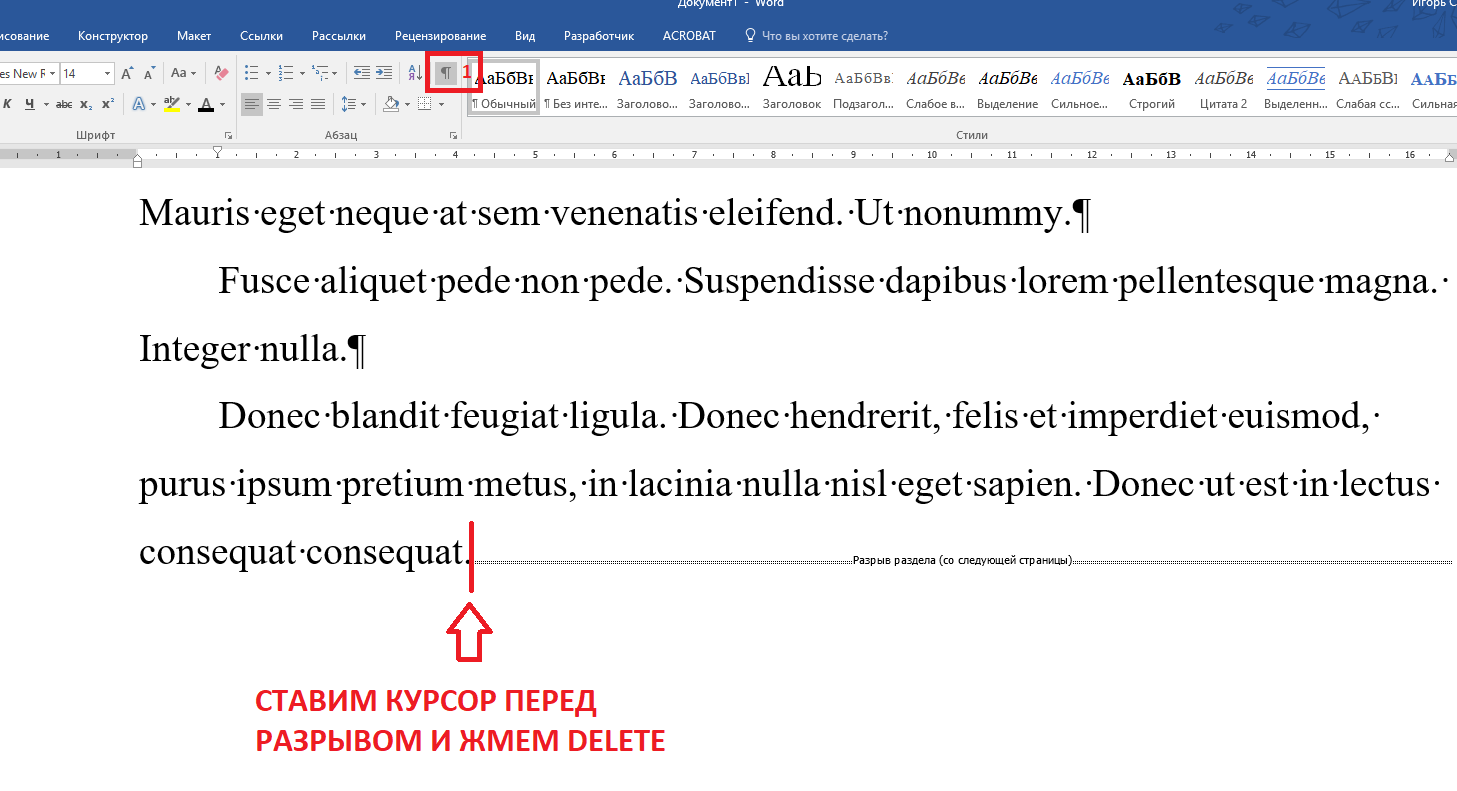
Ваши вопросы по статье можете задавать через нашего бота обратной связи в Telegram: @KillOfBot